Nếu bạn muốn gọi điện video trên FaceTime nhưng không muốn hiển thị cảnh xung quanh bạn, thì bạn có thể đặt iPhone, iPad hoặc Mac của mình làm mờ nền khi gọi điện Facetime.
Có nhiều lý do để bạn muốn làm mờ nền hiện tại của mình và Apple đã đưa ra một cách để bạn có thể thực hiện điều đó.
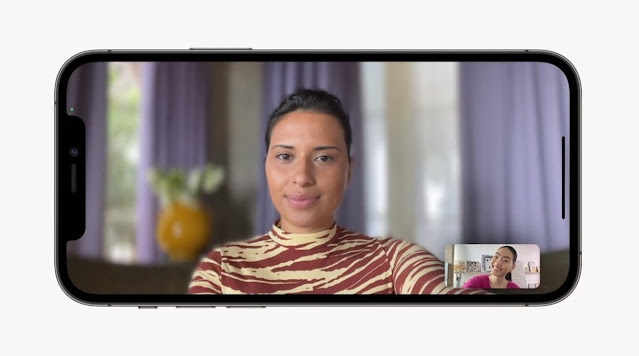 |
| Ảnh : Apple |
Làm mờ nền trên IOS 15
Được giới thiệu trong iOS 15, iPadOS 15 và macOS Monterey, FaceTime cung cấp cho người dùng tùy chọn bật chế độ chân dung cho máy ảnh trên iPhone hoặc iPad hoặc máy ảnh được kết nối với máy Mac. Điều này sẽ tạo ra hiệu ứng tương tự như chân dung được chụp trên iPhone, trong đó phần nền phía sau được làm mờ với hiệu ứng bokeh do máy tính tạo ra.
Trong khi iPhone dựa vào dữ liệu độ sâu từ dãy máy ảnh TrueDepth để tạo ra màu xanh lam, thì Mac dựa vào máy học để xác định chủ thể, kết quả cuối cùng cũng giống nhau: nền bị mờ trong khi chủ thể (bạn) vẫn có thể được nhìn thấy rõ ràng.
Cách thiết được hỗ trợ là mờ nền khi gọi Facetime
Để bật tính năng này, bạn cần sử dụng iPhone, iPad hoặc Mac cụ thể. Trên các thiết bị không được hỗ trợ, tùy chọn này đơn giản là không có sẵn để sử dụng, nhưng FaceTime sẽ hoạt động như bình thường.
Để sử dụng nó trên iPhone, bạn cần sử dụng iOS 15 trở lên trên iPhone có khả năng cảm biến chiều sâu. Điều này bao gồm:
- iPhone XR
- iPhone XS
- iPhone XS Max
- iPhone 11
- iPhone 11 Pro
- iPhone 11 Pro Max
- iPhone SE (thế hệ thứ 2)
- iPhone 12 mini
- iPhone 12
- iPhone 12 Pro
- iPhone 12 Pro Max
- iPhone 13 mini
- iPhone 13
- iPhone 13 Pro
- iPhone 13 Pro Max
Để sử dụng nền mờ trên iPad bạn cần sử dụng:
- IPad mini thế hệ thứ 5 trở lên
- IPad thế hệ thứ 8 trở lên
- IPad Air thế hệ thứ 3 trở lên
- IPad Pro 11 inch
- IPad Pro 12,9 inch thế hệ thứ 3 trở lên
Đối với macOS Monterey, bạn chỉ cần một máy Mac được trang bị chip Apple Silicon. Bạn có thể tận dụng lợi thế của một máy ảnh tích hợp, chẳng hạn như trên MacBook Pro, nhưng nó cũng sẽ hoạt động với một webcam bên ngoài.
Cách bật chế độ làm mờ nền trong FaceTime
Có một số cách để kích hoạt hiệu ứng mờ nền trên mỗi nền tảng, một cách hữu ích hơn là thực hiện trước cuộc gọi hơn là trong khi thực hiện.
Cách bật chế độ Chân dung cho FaceTime trong iOS 15, iPadOS 15 và macOS Monterey trước cuộc gọi
+ Mở FaceTime.
+ Mở trung tâm chỉ huy. Trên iOS và iPadOS, vuốt xuống từ góc trên bên phải của màn hình. Trên Mac, hãy nhấn vào biểu tượng trung tâm điều khiển.
+ Nhấn vào khối hiệu ứng Video (Video Effects block).
+ Nhấn vào chân dung (Portrait) bên dưới FaceTime để bật và tắt hiệu ứng.
Phương pháp này hữu ích để sử dụng nếu bạn muốn bật hiệu ứng trước khi bắt đầu cuộc gọi. Bạn cũng có thể thực hiện việc này khi đang gọi điện, nhưng thực hiện trước sẽ ngăn người gọi nhìn thấy nền chưa bị làm mờ của bạn.
Cách bật chế độ Chân dung cho FaceTime trong iOS 15, iPadOS 15 và macOS Monterey khi đang gọi điện.
Bạn có thể sử dụng cùng một quy trình trung tâm điều khiển để kích hoạt tính năng này.
Chạm hoặc nhấp vào ô của bạn trong cuộc gọi, sau đó nhấn vào nút chế độ dọc trong ô để bật. Đó là hình ảnh có nền hình chữ nhật có icon hình người màu trắng bên trong ở trên cùng bên trái thiết bị.
Để tắt nó, hãy nhấn lại vào biểu tượng đó.





Post a Comment
Post a Comment